Hackintosh 10.14.6 Mojave

Компания Apple выпустила macOS Mojave 10.14, в которой была улучшена работа с файлами и приложениями, появилась темная тема оформления, динамические обои (они меняют цвет в течение дня), три новых приложения и были улучшена защита пользовательских данных. macOS Mojave (Мохаве) получила свое название в честь одноименной пустыни на юго-западе США.
Hackintosh - это не сборки, это любой компьютер, произведённый не компанией Apple, работающий под управлением OS X. Система может быть "родная магазинная" (Retail), привязанная к линейке компьютеров (диски в комплекте с компьютером), модифицированная сборка или образ установленной системы с соответствующими изменениями. Сути дела это не меняет, всё железо, что не произведено Apple - "Хакинтош". Лучше, хуже, такой же - несущественно.
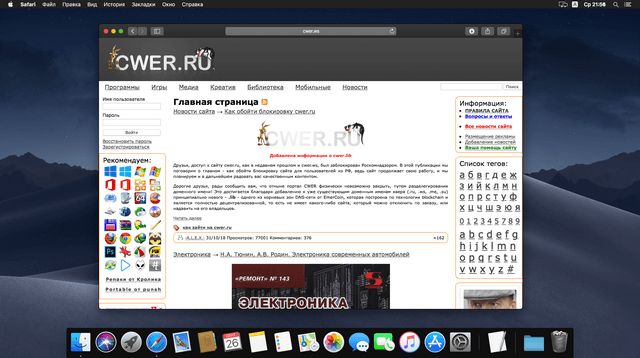
Основные нововведения в macOS High Sierra:
- Темная тема. При первом включении macOS Mojave предлагает пользователю выбрать тип оформления — стандартный или темный. Второй вариант поможет комфортнее работать в ночное время и меньше отвлекаться благодаря тому, что окружение активного приложения меньше бросается в глаза. Новое оформление поддерживается по всей системе, в стандартных приложениях, Xcode, а также сторонние разработчики получили возможность добавлять поддержку темной темы. Наиболее актуальным это будет в программах для работы с фотографиями, графикой, видео и текстами.
- Обновленный Mac App Store. App Store в macOS получил значительный редизайн и новые возможности, став похожим на обновленный магазин в мобильной операционной системе. Теперь на первом экране появились статьи о приложениях, подборки, рекомендации, тематически разделы. Сам интерфейс стал более удобным в использовании и современным.
- Новые системные приложения. В macOS Mojave добавлено три новых приложения, которые ранее были доступны только на iPhone и iPad: «Диктофон» для создания голосовых заметок, «Акции» с деловыми новостями и «Дом» для управления гаджетами системы умного дома, в том числе с помощью Siri.
- Улучшенный Dock. В панели Dock между приложениями для быстрого быстрым доступом и папками появилась секция с тремя последними использованными приложений. Логика этой функции напоминает обновленную панель Dock в iOS 11 для iPad и обеспечивает еще более удобную работу с программами и переключение между ними. Например, если в течение дня вы много используете несколько приложений, но при этом не хотите закреплять их в панели.
- Desktop Stacks. В системе появился новый инструмент для наведения порядка среди файлов и ярлыков на рабочем столе. Desktop Stacks объединяет разбросанные файлы в стопки, по дате, времени и типу файлов. Нажатие на стопку раскрывает ее содержимое прямо на рабочем столе, а повторный клик собирает иконки обратно. Не сильно отличается от папок, но работает быстрее за счет того, что стопки формируются автоматически.
- Новые инструменты для скриншотов. В macOS Mojave появился новый редактор скриншотов, напоминающий мобильную операционную систему. Теперь при создании снимков экрана в правом нижнем углу появляется небольшая миниатюра, нажатие на которую позволяет перейти к редактированию полученного изображения. А если ничего не делать — через несколько секунд скриншот, как и раньше, появится на рабочем столе. Кроме того, сочетание Command+Shift+5 теперь открывает панель с инструментами, например, для отложенного снимка экрана или записи скринкаста.
- «Галерея» в Finder. В Finder появился режим просмотра «Галерея» с крупными превью файлов. Новая функция пригодится тем, кто много работает с изображениями, поскольку позволяет получать достаточно крупный предпросмотр, например, когда нужно выбрать один файл из нескольких похожих. Кроме того, в боковой панели теперь доступны все метаданные и появились инструменты для быстрых действий, например, переворота изображений или добавления водяных знаков на PDF.
- «Быстрый просмотр». «Быстрый просмотр», который открывается по нажатию на пробел, теперь позволяет не только просматривать, но также быстро редактировать документы без запуска приложений. Например, можно сразу подписать только что скачанный PDF-файл, обрезать видео или кадрировать фотографию.
- Прочие изменения:
- Добавлен инструмент для контроля доступа различных приложений к пользовательским данным;
- Улучшены настройки конфиденциальности;
- В браузер Safari встроен блокировщик рекламы и элементов, которые используются на сайтах для отслеживания действий пользователей;
- Новая функция Continuity Camera позволяет запускать камеру на iPhone для фотографирования и добавления снимка в документ, с которым вы работаете на Mac;
- В стандартном почтовом клиенте появилась кнопка быстрого доступа к эмодзи;
- В настройках Safari можно включить отображение иконок сайтов на вкладках;
- Safari автоматически предлагает генерировать и сохранять сложные пароли;
- Позже в Facetime будет добавлена функция звонков с участием до 32 пользователей.
Системные требования:
- Установленная ОС Windows
- Процессор Intel
- 2 ГБ оперативной памяти
- 8 ГБ HDD
Контрольные суммы rdr образа:
CRC32: BD2BE79E
MD5: 8A180297B5CB5291B507C887E447C33D
SHA-1: 7401E6A24525B4CCDE27C8E4579D3282C02F424E
Скачать образ Hackintosh 10.14.5 Mojave (5,96 ГБ):
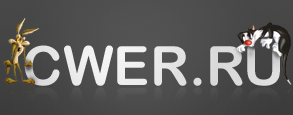

на процессоры типа N2000 встанет?
не могу гарантировать
Установленная ОС Windows
на Windows устанавливается R-Drive Image
Спасибо. Так банально просто... Уже сам это понял в процессе создания установочной флэшки.
И еще вопрос: после создания флешки размер занятого места всего 80 Мб, это нормально? Делал все по видел инструкции.
а какая ей нужно мышь и клава, у MAC'a очень много отличий.
В настройках поменяешь четыре кнопки,точнее их функции и все,ну а мышь самая что ни на есть любая.
Столько понаписано, аж голова кружиться. Что конкретно с ней можно сделать? Ставить только на виртуалку или можно на живой комп поставить?
на живой. она для этого и сделана. на виртуалку можно оригинал поставить.
Спасибо, поюзаем...
Ну-Ну